Heim >Tutorial für Handyspiele >Leitfaden für mobile Spiele >Download- und Installationsanleitung für drei Terminals „The Condor'.
Download- und Installationsanleitung für drei Terminals „The Condor'.
- WBOYWBOYWBOYWBOYWBOYWBOYWBOYWBOYWBOYWBOYWBOYWBOYWBnach vorne
- 2024-03-27 13:50:54530Durchsuche
PHP-Editor Xiaoxin stellt Ihnen die „Richtlinien zum Herunterladen und Installieren der drei Terminals von Shooting Condor“ vor. Bei diesem Spiel handelt es sich um ein mobiles Rollenspiel, das auf dem klassischen Martial-Arts-Roman „Die Legende der Condor-Helden“ basiert und bei Spielern sehr beliebt ist. In diesem Leitfaden werden die Download- und Installationsmethoden des Spiels im Detail vorgestellt, um den Spielern den schnellen Einstieg in die Spielwelt zu erleichtern und das wunderbare Kampfkunst-Abenteuer zu erleben. Befolgen Sie jetzt unsere Schritte und beginnen Sie Ihre Kampfsportreise!

Download- und Installationsanleitung für drei Terminals
1. Android-Download- und Installationsanleitung
Schritt 1: Drücken Sie lange, um den QR-Code unten zu identifizieren, um den offiziellen Client herunterzuladen , können Sie es installieren. Die Paketgröße beträgt ca. 1,8 GB.

Schritt 2: Während des Download- und Installationsvorgangs kann es aufgrund der Unterschiede bei den Mobiltelefonmarken zu entsprechenden Aufforderungen kommen, unter anderem zum Aufrufen des App Stores zum Herunterladen/Installieren. Bitte wählen Sie auch das ursprüngliche Installationspaket aus und installieren Sie es direkt, um sicherzustellen, dass „Die offizielle Android-Client-Installation von „Shooting the Condor“.
2. iOS-Download- und Installationsanleitung
Schritt 1: Halten Sie gedrückt, um den QR-Code unten zu identifizieren, um zum App Store zu gelangen.

Schritt 2:
✦Wenn Sie bereits im App Store reserviert haben: Der offizielle Client wird automatisch heruntergeladen und unter WLAN installiert. Sie können auch im App Store nach The Condor suchen und darauf klicken Die Schaltfläche „Abrufen“ kann manuell heruntergeladen werden.
✦Wenn Sie keine Reservierung im App Store vorgenommen haben: Klicken Sie auf der Startseite der offiziellen Website auf die Schaltfläche zum Herunterladen des App Store oder suchen Sie im App Store nach Condor und klicken Sie auf die Schaltfläche „Get“, um den offiziellen Client herunterzuladen.
Hinweise:
Kontodaten zwischen dem offiziellen Client-PC, Android- und iOS-Plattformen sind interoperabel. Shaoxia kann dasselbe Konto verwenden, um Geräte zu wechseln, um das Spiel zu spielen.
3. PC-Download- und Installationsanleitung
Schritt 1: Kopieren Sie den Link unten, um den offiziellen exklusiven Downloader (Launcher) von Condor herunterzuladen: https://wuxia.163.com/download/
Schritt 2: Öffnen Sie Or Doppelklicken Sie auf die Launcher-Datei, um die Launcher-Installationsoberfläche zu öffnen, überprüfen Sie die Benutzervereinbarung, wählen Sie den Launcher-Installationspfad aus und installieren Sie ihn.
Wenn nach Abschluss der Launcher-Installation die Meldung „Der Launcher verfügt über ein Versionsupdate“ angezeigt wird, klicken Sie bitte auf „OK“, um die neueste Version herunterzuladen.
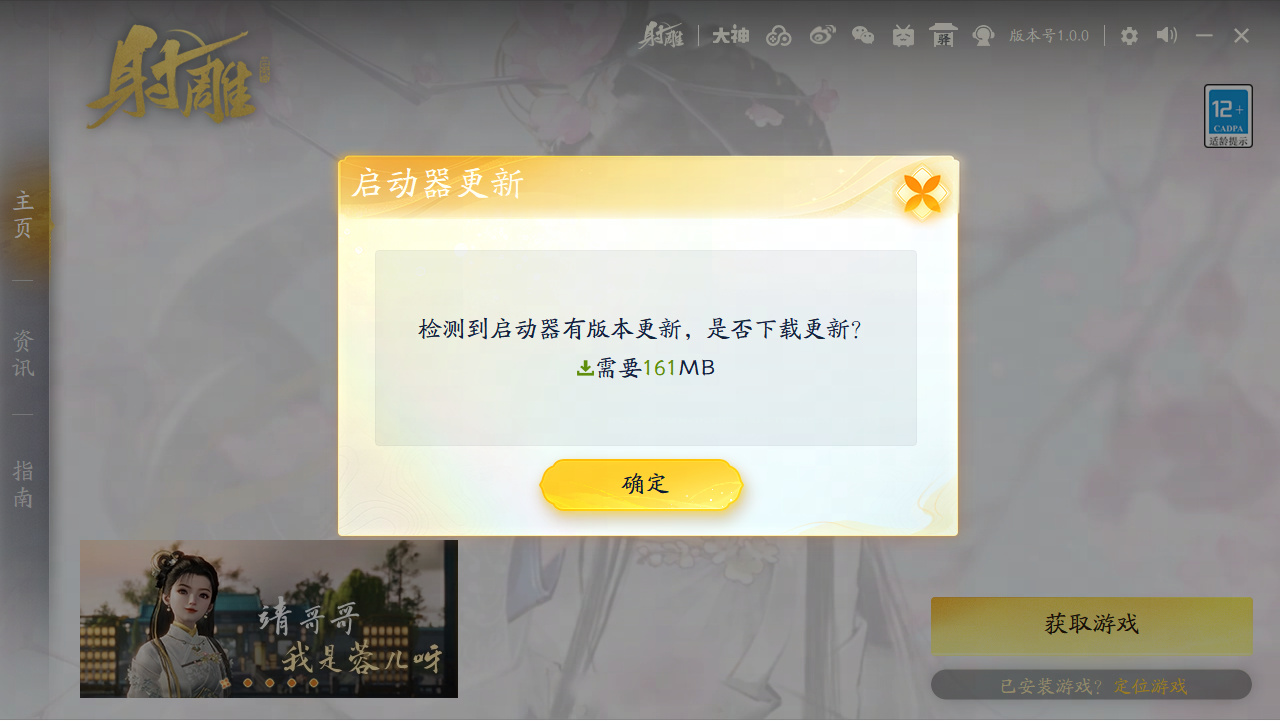
Schritt 3: Nachdem die Installation des Launchers abgeschlossen und auf den neuesten Stand gebracht wurde, beginnen Sie mit dem Herunterladen des Spiels. Klicken Sie auf die Schaltfläche „Spiel herunterladen“.
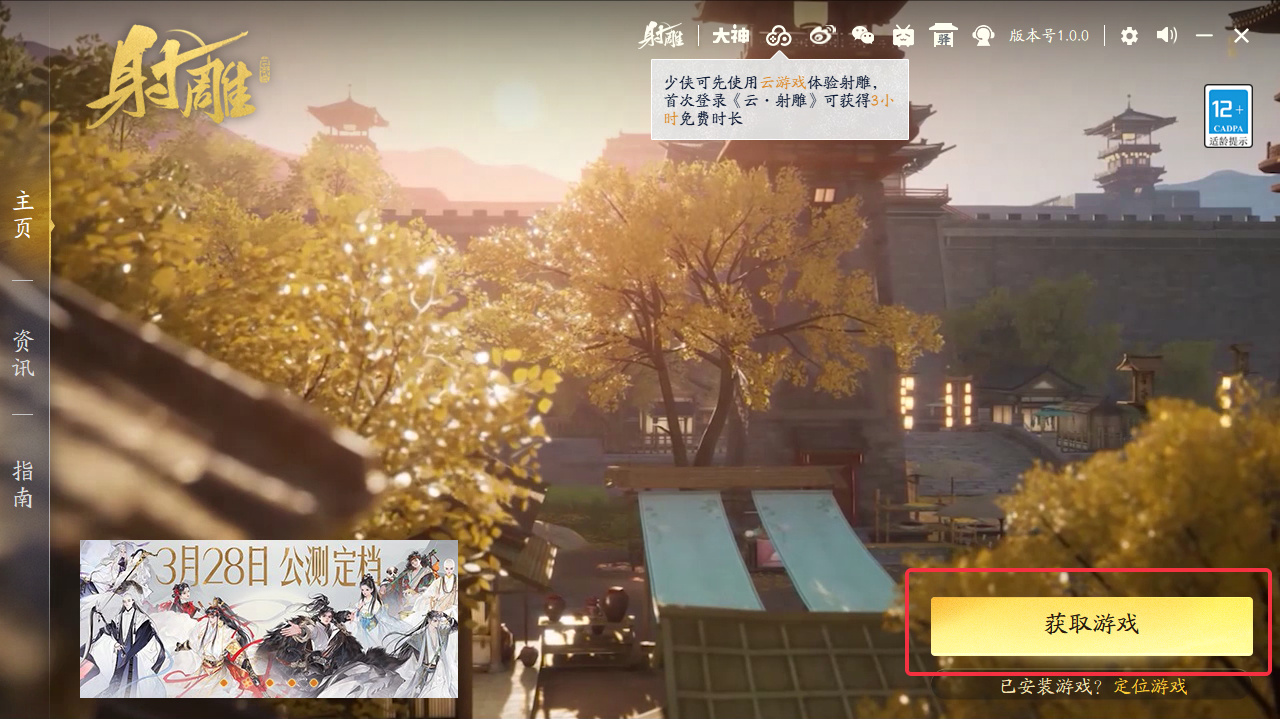
Schritt 4: Wählen Sie in der Popup-Oberfläche den Installationspfad aus (reservieren Sie ausreichend Festplattenspeicher) und klicken Sie dann auf der Installationsbestätigungsoberfläche auf die Schaltfläche „Spiel installieren“, um den Download- und Installationsprozess des Spiels aufzurufen. Bitte warte geduldig. .
Hinweis: Um ein reibungsloses Spielerlebnis zu gewährleisten, wird empfohlen, als Installationspfad ein Solid-State-Laufwerk zu wählen.
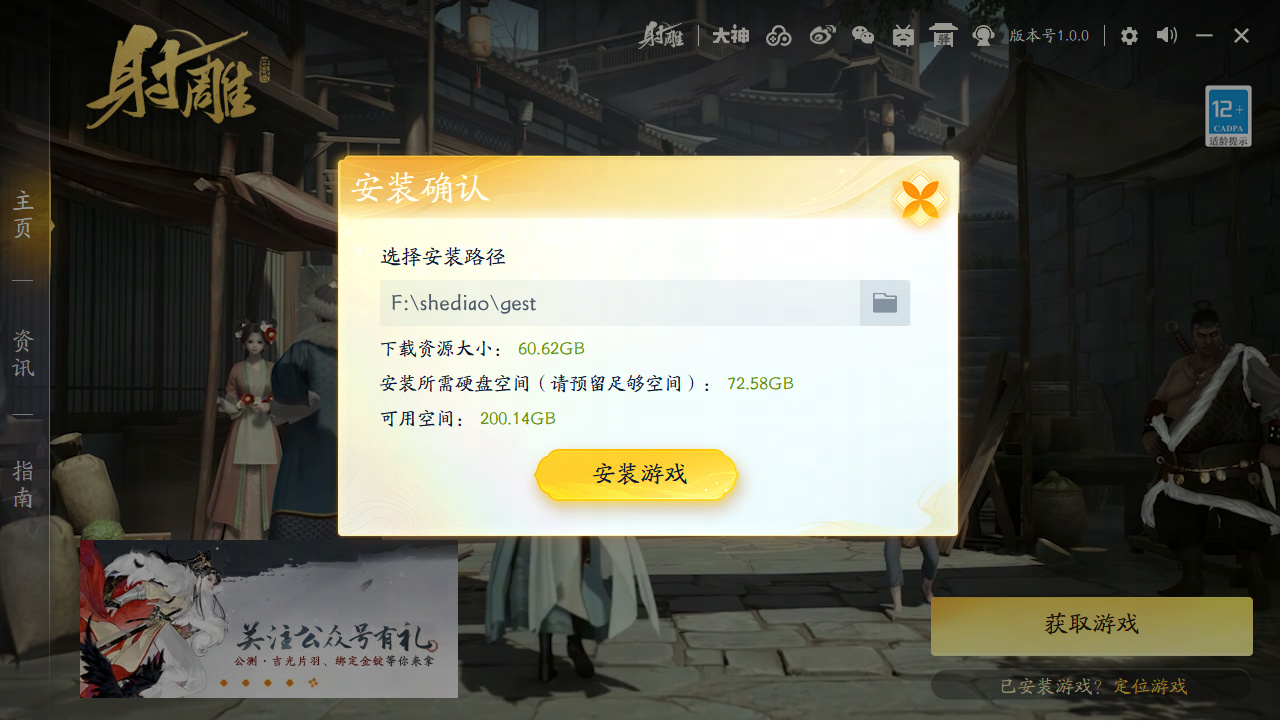
Schritt 5: Beginnen Sie dann mit dem Herunterladen des Spiels. Um sicherzustellen, dass Sie am 28. März erfolgreich am Spiel teilnehmen können, müssen Sie den Download des Abenteuerpakets abschließen. Bitte warten Sie geduldig.

Das obige ist der detaillierte Inhalt vonDownload- und Installationsanleitung für drei Terminals „The Condor'.. Für weitere Informationen folgen Sie bitte anderen verwandten Artikeln auf der PHP chinesischen Website!
In Verbindung stehende Artikel
Mehr sehen- Erkundung des Geheimnisses von Jianghu in Jin Yongs Werken: Videopräsentation zu NetEases neuestem Spiel „The Condor'.
- Enthüllung der geheimen Zugangsmethode zum Changqing Tower in „The Condor Shooting'
- NetEase 1 Milliarde Forschung und Entwicklung! Offene Beta im ersten Halbjahr! Big World Martial Arts-Rollenspiel „The Condor Shooting' offiziell angekündigt
- „Shooting the Condor' Wudingfang Wuyun Laternenführer
- Auswahl- und Trainingsvorschläge für die Sekte „The Condor Shooting'.

